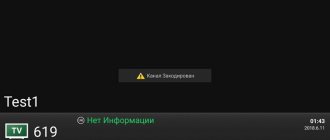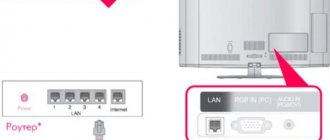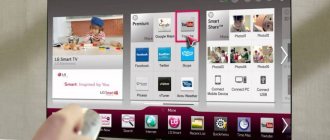Еще совсем недавно наличие нескольких телевизоров в квартире считалась непозволительной роскошью, а теперь такое можно наблюдать повсеместно. Поэтому не удивительно, что вопрос, как подключить второй телевизор к Ростелекому без дополнительной приставки, волнует многих клиентов провайдера. Поэтому специально для Вас мы собрали в одной статье все возможные варианты соединения с их минусами и плюсами. Итак, начнем.
Проблема делится на 2 части: можно ли к приставке Ростелеком подключить два телевизора через Вай-Фай или другой адаптер и как смотреть на втором ТВ от одного ресивера другой канал. Если на первый вопрос, ответ однозначно: да, то с организацией второй части без дополнительной приставки могут возникнуть некоторые трудности. Но об этом подробнее ниже.
Обращаем Ваше внимание, что в инструкции ниже будут встречаться технические термины. Так что если Вы не готовы продираться в терминологии, то лучше обратиться к специалистам.
Второй ресивер
Самый простой вариант, как можно сделать трансляцию на два телевизора Ростелеком, — это приобрести вторую приставку. К тому же стоимость ресивера не столь огромна: от 3590 до 4500. Ну или всегда можно взять его в аренду за 99 рублей в месяц.
В дальнейшем никаких сложностей не предвидится. Растяните Ethernet-кабель на необходимую длину и соедините новый ресивер с роутером с одной стороны и с телеком с другой. Главное, чтобы в маршрутизаторе был дополнительный LAN-порт.
Учтите, что провайдеру потребуется 24 часа на то, чтобы обработать Вашу заявку после приобретения ТВ-тюнера. Так что если после покупки Вы все соедините и увидите черный экран вместо любимого кино, не расстраивайтесь и повторите попытку на следующий день.
Со второй приставкой
Приобретение второй приставки – самый простой и надёжный способ просмотра каналов на разных телевизорах. Дополнительный ресивер можно приобрести и подключить следующим образом:
Основное преимущество данного метода в том, что он позволяет просматривать разные передачи на разных ТВ и не требует дополнительных настроек. Однако он не исключает дополнительных расходов на саму приставку и пакет услуг.
Через RCA-разъем
Самый дешевый способ, как можно подключить второй телевизор к Ростелекому без второй приставки (не важно цифровое или интерактивное у Вас телевидение) — использовать RCA-разъем. Стоимость кабеля составляет всего 100 рублей, так что особых трат у Вас не предвидится.
Предупреждаем сразу, в этом случае на обоих устройствах можно будет смотреть только один канал одновременно. Если вас не устраивает такой вариант, сразу переходите к следующему способу.
- Рассчитайте расстояние от ресивера до второго гаджета и купите кабель RCA необходимой длины.
- Найдите на приставке RCA-разъем; HDMI-разъём должен быть уже занят шнуром от основного устройства.
- Подключите кабелем к ресиверу, используя указанный разъём.
После того, как будет завершено подключение второго телевизора Ростелеком, важно правильно настроить его работу от ресивера, чтобы телевещание было стабильным. Для этого:
- Используя пульт дистанционного управления переведите второе устройство в видеорежим.
- Если потребуется, то введите логин и пароль (данные для активации те же, что и для основного устройства и приставки). Их можно найти на листе регистрации.
- Подтвердите ввод кнопкой «ОК».
И, конечно, не стоит забывать, что если подключение ТВ Ростелеком на 2 телевизора при помощи одной приставки прошло успешно, то для переключения каналов, входа в меню и прочих действий вам придётся использовать всего один пульт.
Способы подключения второго телевизора
Способов подключения второго ТВ-приемника существует довольно много, но все их можно разделить на 2 типа:
- Без использования дополнительной приставки.
- С использованием дополнительной приставки.
Конечно, первый метод рассматривается чаще всего, так как человеку не приходится докупать оборудование. Однако в случае присоединения к одной приставке могут проявиться некоторые ограничения в плане ТВ-смотрения. Поэтому важно внимательно изучить каждый способ подключения.
PLC-адаптер
Если клубки проводов не вызывают в вас ничего, кроме раздражения, рекомендуем обратить внимание на PLC-адаптеры. Это такие специальные переходники, передающие сигнал через розетку. Стоимость комплекта (приемник+передатчик) — 3300 на официальном сайте компании. Подключение второго (и каждого последующего) телевизора к приставке через адаптер осуществляется по следующей схеме:
- подключите кабель Ethernet к маршрутизатору и первому PLC-адаптеру. Последний воткните в розетку;
- также кабелем соедините приставку и второй адаптер. Его тоже вставьте в розетку;
- подключите приставку к телевизору.
Адаптеры самостоятельно проведут синхронизацию между устройствами. И это сэкономит время на настройке. Но учтите, что PLC-адаптеры легко ловят сигналы других устройств, находящихся в одной фазе. Так что нередки случаи, когда гаджет входит в конфликт с соседским оборудованием. Но для исключения таких ситуаций есть специальный режим безопасности (кнопка Security):
- Нажмите одновременно и удерживайте на обоих адаптерах на 5-10 секунд. За это время сгенерируется защитный код;
- Затем поочередно на каждом в отдельности нажмите эту же кнопку и подержите 3 секунды.
- Индикаторы на устройствах начнут мигать. Как только связь установится, лампочки будут гореть постоянно.
Стандартный комплект оборудования от Ростелеком
Интерактивное телевидение от Ростелеком – это не только высококачественная трансляция телеканалов в прямом эфире, но еще и возможность выбирать любой контент для просмотра посредством широкополосного интернета: прокат фильмов, коллекция караоке, доступ к архивам телепередач, сетевым играм, онлайн-покупкам, электронной почте, банковским услугам и т.д. и т.п.
IP-TV – это максимальный контроль над контентом и процессом просмотра, а также беспрепятственный доступ в интернет прямо с экрана телевизора. Но чтобы такая услуга была доступна вашему телеприемнику, ему нужна специальная STB-приставка.
Сегодня у Ростелекома таких ТВ-приставок более 10 моделей, основанных на разных технологиях:
- ADSL – сигнал подается по телефонному кабелю (средняя скорость передачи 10 Мбит/сек.);
- PON – по волоконно-оптическому кабелю (средние показатели скорости – 100 Мбит/сек., но при особо хороших условиях может доходить и 1 Гбит/сек.);
- Wi-Fi – по беспроводной локальной сети (скорость в диапазоне 25 -50 Мбит/сек.).
Все приставки Ростелеком выполняют одну единственную функцию – они усиливают сигнал, который передается через глобальную сеть. Это такие мини-компьютеры, которые имеют свое программное обеспечение и индивидуальные настройки, но передавать сигнал они способны только на 1 телевизор. То есть к каждому ТВ в доме нужен свой цифровой ресивер.
Чтобы произвести подключение STB-приставки нужно сделать следующие действия, в зависимости от выбранного способа.
Вариант с кабелем
- зайдите в настройки роутера и найдите раздел IGMP Proxу – «Mocт».
- укажите № LAN- порта, в который вы будете устанавливать кабель
- перегрузите маршрутизатор;
- проложите Ethernet-кабель от роутера к месту расположения телевизора;
- подключите LAN-кабель к приставке;
- приставку соедините с телевизором посредством HDMI кабеля или обычного тюльпана;
- подключите приставку к сети, включите телевизор и проведите настройки (в peжиме «видео»).
Вариант по Wi-Fi
Тут есть два способа:
- можно использовать USB-WIFI-адаптер;
- или провести подключение при помощи медиа-мостов Motorola.
В первом случае нужно использовать только такое устройство, которое совместимо с STB и умеет логически распознавать Wi-Fi и LAN-порты. Также можно вместо USB-адаптера купить простую точку доступа, которая способна работать в режиме Wi-Fi-клиента.
Однако предпочтительнее будет провести подключение при помощи медиа-мостов Motorola VAP2400. Дополнительное оборудование, конечно, потребует финансовых вложений, но зато позволит вам организовать устойчивое и надежное соединение. Дело в том, что медиамост использует довольно непопулярную частоту – 5 ГГц, поэтому в поставке сигнала не будет никаких посторонних помех, и его можно будет передаваться на очень большие расстояния.
Схематично Wi-Fi-подключение выглядит просто: интернет заходит в квартиру на WIFI-маршрутизатор, а с него подается на ТВ-приставку посредством USB-адаптера. Устройство STB подключается к телевизору HDMI кабелем.
Вариант PLC
Такая схема подключения будет актуальна в домах, где нет локальной беспроводной сети. Для подключения PLC-адаптеров от Ростелекома не нужна сложная схема. Комплект состоит из двух адаптеров Powerline и нескольких коротких проводов Ethernet.
Одним кабелем Ethernet нужно будет соединить маршрутизатор с первым PLC-устройством, которое подключается в ближайшую розетку. Второй Ethernet-кабель подключаем к HDTV и второму PLC-адаптеру, который также устанавливаем в ближайшую розетку.
Оба PLC-устройства быстро и без всяких дополнительных настроек обнаружат друг друга и самостоятельно организуют соединение через электрическую проводку в стенах.
Но можно ли подключить два телевизора к Ростелеком? Какие тут есть варианты?
Делитель и модулятор сигнала
Маловероятно, что вариант с 1 каналом на всех устройствах устроит многих пользователей. Поэтому логично будет, если следующим Вашим вопросом будет: можно ли оформить подключение двух телевизоров Ростелеком так, чтобы от одного приемника можно было смотреть 2 различных ТВ канала? Да, можно. Для этого вам потребуется покупка дополнительной техники, кстати, совсем недешевой, так как иначе подключить телевидение Ростелеком на 2 телевизора с возможностью просмотра на них разных каналов одновременно не получится.
Во-первых, вам потребуется модулятор сигнала. Его приблизительная цена варьируется от двух до девяти тысяч рублей. Во-вторых, будет необходим сплитер – делитель телевизионного сигнала. Он может стоить от трёхсот рублей и выше.
После приобретения всего необходимого оборудования и HDMI-кабеля нужной длины, можно переходить к инструкции, как подключить интерактивное ТВ Ростелеком на два телевизора от 1 ресивера:
- подключаете к HDMI-разъёму модулятор сигнала,
- к модулятору – сплитер,
- а затем разводите кабель на оба устройства.
Я хочу подключить 2 маршрутизатора Wi-Fi для создания 2 отдельных сетей
защищенных подсетей
да, это возможно …
Обычно маршрутизатор подсети №1 для совместного использования подключается к модему, а защищенный маршрутизатор подсети №2 подключается к маршрутизатору №1
Каждый маршрутизатор имеет один маршрут по умолчанию и не имеет статических маршруты, которые затем направляют весь исходящий трафик на маршрутизаторе № 1 к модему и от маршрутизатора № 2. Без маршрута подсеть № 1 не может получить доступ к подсети № 2
Код:
модем ==== (wan) маршрутизатор [B] # 1 [/ B] (lan # 1) —— (wan) маршрутизатор [B] # 2 [/ B] (LAN-порты) — — — частные системы | 192.168.1.1 192.168.2.1 V системы коллективного доступа Вы можете использовать Wi-Fi на одном или обоих маршрутизаторах; просто установите разные SSID, каналы и коды шифрования
При настройке конфигурации (оба) обязательно установите новый пароль
, который запретит доступ в Интернет к настройкам!
Сначала запустите маршрутизатор №1 и проверьте доступ в Интернет, затем перейдите к маршрутизатору №2
* Внимание! * Всегда изменяйте конфигурации маршрутизатора, используя ТОЛЬКО проводное соединение!
На маршрутизаторе № 1
- установите адрес маршрутизатора на 192.168.1.1 , в котором указано, к какому маршрутизатору вы подключены
- установите диапазон DHCP 2-10
- сохранить настройки
- теперь настройте любые изменения Wi-Fi, если это применимо
- и измените пароль администратора
- , когда вы сохраните это время, маршрутизатор перезагрузится, и вы потеряете соединение
.
На маршрутизаторе № 2
- установите адрес маршрутизатора на 192.168.2.1
- снова установите диапазон DHCP на 2-10
- устанавливает адрес на стороне WAN равным 192.168.1.100 (обратите внимание, что это над маршрутизатором №1, пункт (b)
- установите МАСКУ на 255.255.255.0
- установить шлюз на 192.168.1.100
- установить DNS на 192.168.1.100
- сохраните настройки (что, вероятно, приведет к разрыву соединения из-за изменения адреса маршрутизатора) просто подключитесь заново и продолжайте
- настроить параметры WiFi
- измените пароль администратора и снова сохраните
Проверить соединение маршрутизатора №2 с браузером. Хорошие результаты доказывают, что вы получаете правильную маршрутизацию через маршрутизатор №1 И что все запросы DNS обрабатываются.
Теперь проверьте изоляцию; подключите одну систему к обоим маршрутизаторам из системы, подключенной к маршрутизатору # 2
ping 192.168.2.1 (должен успешно) ping 192.168.1.1 (должен успешно) ping 192.168.1.2 (должен завершиться неудачно)
из подключенной системы к маршрутизатору № 1
ping 192.168.1.1 (должен быть успешным) ping 192.168.1.2 (должен успешно) ping 192.168.2.1 (должен завершиться неудачно) ping 192.168.2.2 (должен завершиться неудачно)
Мы можем усилить защиту на всех системах подключен к маршрутизатору №2 с правилами межсетевого экрана, но давайте разберемся с последним… .
Onlime TeleCard
Если ни один из вариантов, как подключить 2 телевизора к 1 приставке Ростелеком, Вас не устроил, то возможно Вам понравится устройство Онлайм Телекард. Onlime TeleCard — это смарт-карточка, которая вставляется в слот телевизора (Cl или Cl+). В состав комплекта входит:
- Смарт-карта;
- CAM-модуль, куда нужно вставить ТелеКарту;
- Инструкция и гарантийный талон.
Стоимость такого пакета составляет 3000 рублей. Всё, что нужно от Вас, это вставить карту в модуль и установить в телевизор. После этого можно наслаждаться каналами в рамках купленного пакета.
Если у вас возникли сложности с тем, как подключить сразу несколько (два и более) телевизора к одной ТВ приставке Ростелеком, то в качестве выхода у вас всегда останется возможность купить вторую приставку или воспользоваться для просмотра телепрограмм сервисом Wink (ранее активно продвигалась «Забава»), который доступен для использования даже на компьютере всем абонентам совершенно бесплатно.
Как подключить два маршрутизатора к одной сети
Начните с существующей сети:
- ISP == модем == маршрутизатор №1 (может иметь или не иметь Wi-Fi)
Вы хотите добавить второй маршрутизатор (возможно, с Wi-Fi), например
- ISP == modem == router # 1 —— router # 2
Есть два способа использовать маршрутизатор №2
- изолировать все устройства на №2 от устройств на №1 (, т.е. без обмена файлами
) - делает все устройства видимыми друг для друга и поддерживает обмен файлами
К реализации №1;
сначала найдите маршрутизатор №1 LAN-адрес используйте IPCONFIG и показанный адрес шлюза — это адрес маршрутизатора мы обычно видим что-то вроде 192.168.X.1
Затем установите LAN-адрес маршрутизатора №2 на X + 1, например 192.168.2.1 , подключите любой порт LAN на №1 к слоту WAN на №2, и все готово.
Все устройства на маршрутизаторе №2 будут иметь доступ к Интернету, но ничто в Интернете не будет иметь доступа к маршрутизатору №2, и это означает, что если вы размещаете какую-либо игровую службу в своей системе, ее необходимо будет подключить к маршрутизатор № 1 Для реализации № 2:
Вам необходимо отключить DHCP в маршрутизаторе № 2, чтобы все адреса управлялись маршрутизатором № 1
Подключите компьютер к любому слоту LAN маршрутизатора войдите в маршрутизатор, используя свой браузер и адрес маршрутизатора по умолчанию использовать пользователя / пароль по умолчанию найти настройки маршрутизатора отключить DHCP сохранить и выйти из системы
Теперь отключите компьютер и подключите слот локальной сети маршрутизатора №1 к любому слоту локальной сети маршрутизатора №2, покидает маршрутизатор # 2 Слот WAN пуст
любое устройство на маршрутизаторе №1 сможет пинговать устройства на маршрутизаторе №2 и наоборот.
Рекомендации по Wi-Fi
Одним из инструментов, действительно полезных с WiFi, является inSSIDer. Это помогает найти канал с наименьшим количеством конфликтов в вашем регионе.
Маршрутизатор №1 (если у него есть Wi-Fi) должен быть решен в первую очередь.
Когда вы добавляете маршрутизатор №2, вы можете сделать SSID похожим на №1, , но добавить суффикс «2», чтобы вы могли различать их. .
* ВАЖНО * Убедитесь, что когда на обоих маршрутизаторах есть WiFi, они НЕ используют одинаковых каналов! В противном случае вы сами себе мешаете.
.
Покупка дополнительной подписки
Одним из самых бюджетных вариантов станет заказ . В месяц за неё придётся платить 70 рублей. При желании вы можете перейти на тариф, который даёт возможность пользоваться ею на бесплатной основе. Примечание: функция актуальна только по отношению к интерактивному типу вещания. С другими она работать не будет.
можно без труда подключить в личном кабинете «Ростелеком». За небольшую плату в 70 рублей вы будете наслаждаться телевидением в полном объёме. Если же необходимость в опции пропадёт, её всегда можно отключить, перейдя в тот же кабинет.
Как мы говорили ранее, самым оптимальным решением рассматриваемой проблемы станет покупка дополнительного ресивера. С ним не придётся думать, как подвести сигнал ко второму телевизору. Тратить большие деньги на модулятор и сплитер тоже не понадобится. При этом каждый член семьи сможет смотреть выбранный им канал.
Неплохой альтернативой станет использование известного сервиса Wink, предшественником которого была программа «Забава». Абоненты «Ростелекома» могут запускать его с любого устройства (телевизор, компьютер и пр.), и бесплатно просматривать любимые передачи.